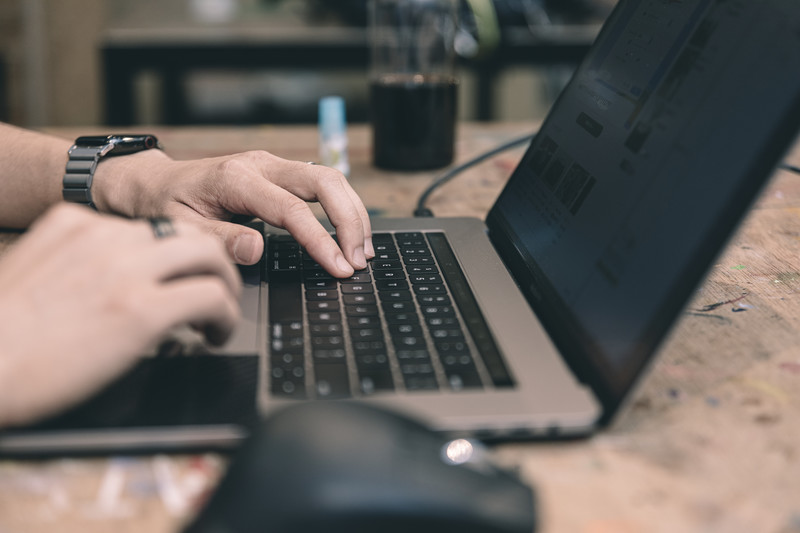
ブルーライトを浴びると夜の寝つきが悪くなるほか、眼精疲労や視力の低下・目の病気の原因にもなり得ます。今回はパソコンやスマホの設定でブルーライトをカットする方法をご紹介するので、目の疲れが気になる方はぜひ参考にしてみてください。なお、画面表示は機種などにより多少異なります。
ブルーライトがもたらす影響

ブルーライトは本来日中に浴びるライトのため夜間にブルーライトを浴びることで体内時計が狂い、睡眠障害の原因にもなる光です。パソコンやスマホは特にブルーライトの量が多く、テレビなどと比較してもその量は2倍とも言われています。
このようにスマホやパソコンのブルーライトは特に目への負担が大きいため、睡眠障害だけでなくドライアイや眼精疲労、さらには目の病気の原因にもなり得ます。そのため、スマホやパソコンは使用環境や時間に合わせた、適切な使用が大切です。
ブルーライトカットメガネは悪影響?
ブルーライトの対策としてブルーライトカットメガネが有名ですが、子供の発育に悪影響を及ぼすという報告もあります。
大人では特に悪影響は報告されていませんが、どうせならお金をかけずに対策したいですよね。携帯やパソコン側からでもブルーライトカットの設定ができますよ。
Windows10でブルーライトをカットする方法

まずデスクトップ画面で右クリックメニューを開き、[ディスプレイ設定]を選択します。
設定のディスプレイから[夜間モード]をONにすると、21時以降に自動でブルーライトがカットされる設定になります。
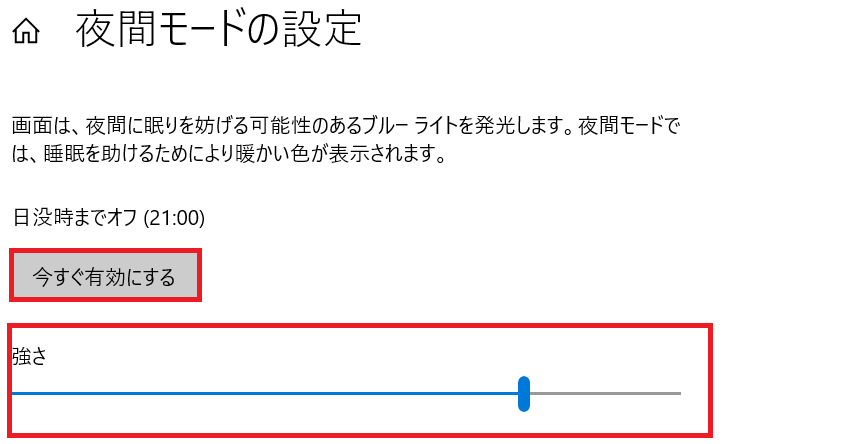
すぐにブルーライトをカットしたいときは、[夜間モードの設定]を開いてください。
日没時までオフの設定から、[今すぐ有効にする]に設定します。下にあるバーでブルーライトカットの強度を変更できるので、好みの明るさに調整してみてください。
Windows7でブルーライトをカットする方法

まずデスクトップ画面で右クリックメニューを開き、[グラフィックス・プロパティー]を選択します。
インテルのグラフィックス・コントロールパネルが表示されるので、画面左上にある[ディスプレイ]のアイコンをクリックします。
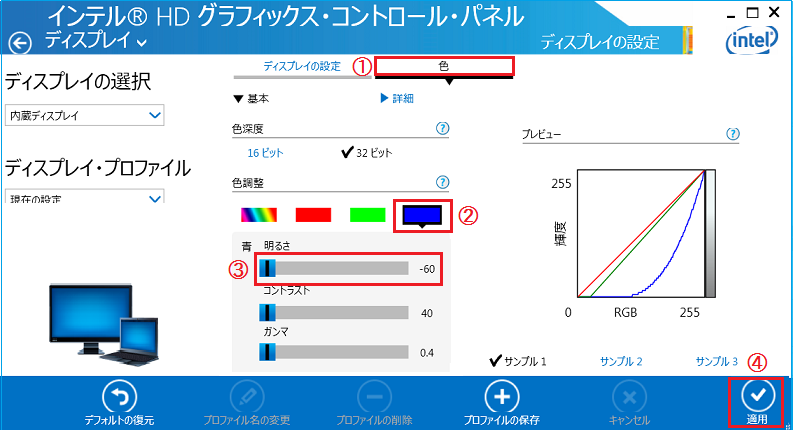
ディスプレイの設定画面から[色]を選択し、画面中央の色調整から[青色のアイコン]をクリックします。明るさのバーを左に引っ張るほど、ブルーライトがカットされます。
最後に右下にある[適用]ボタンをクリックすれば、設定完了です。
スマホのブルーライトをカットする方法
AndroidやiPhoneのブルーライトカットはパソコンよりも簡単です。機種によってナイトモード、目の保護モード、ブルーライトフィルター、などと表記されています。
Androidでブルーライトをカットする方法
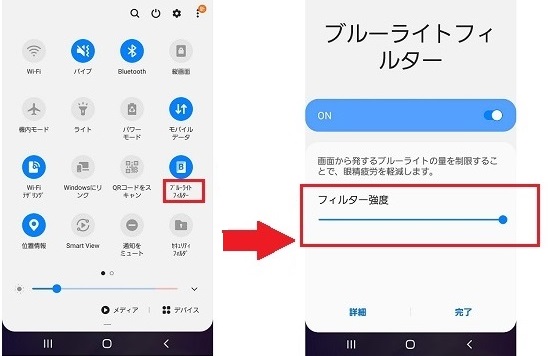
まず画面を下にスワイプして、ステータスバーを表示します。次に[ブルーライトフィルター]アイコンをタップすれば、設定完了です。
[ブルーライトフィルター]の文字の部分をタップすると、フィルター強度を調整できます。
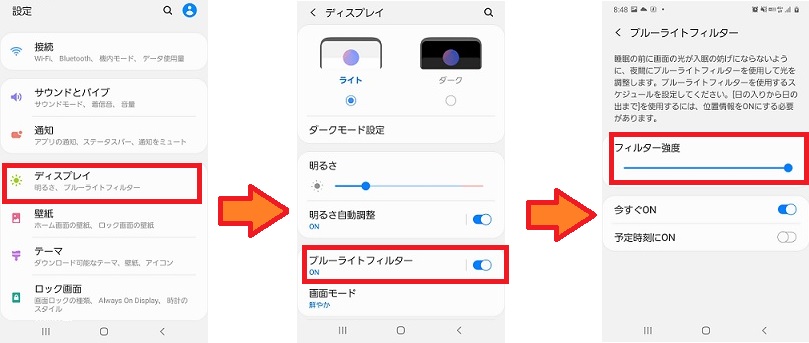
ホーム画面から設定する場合は[設定]から[ディスプレイ]を選択し、ブルーライトフィルターの[ON・OF]ボタンからONにします。
iPhoneでブルーライトをカットする方法

ホーム画面の[設定]から[画面表示と明るさ]を選択し、「Night Shift」をタップします。次に[手動で明日まで有効にする]をONにすると、すぐにブルーライトをカットできます。
色温度バーを[暖かく]側に設定するほど、ブルーライトのカット量を増やせます。
パソコンの設定以外でできる対策
一般的に目の疲労は、目の酷使や使用環境によって起こります。画面設定のほかにできる対策を2ご紹介をご紹介するので、ぜひ参考にしてみてください。
使用環境を整える
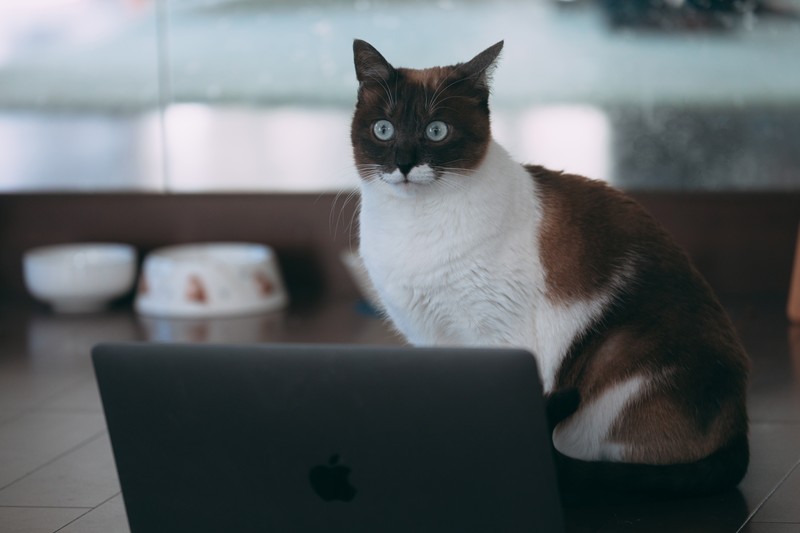
パソコンやスマホを使用する部屋の明るさが適切でないと、目に負担がかかりやすくなります。日中は適切な明かりをつけ、夜は夜間モードに設定するなどして対策しましょう。
またエアコン等により空気が乾燥している場合も、目に負担がかかります。加湿器で湿度を調整したり、コンタクトの方はメガネの使用頻度を増やすなどして対策するのがおすすめです
こまめな休憩を取る

画面を長時間見続けると目のピントを調整している網様体が常に収縮している状態になるため、目への負担が増大します。
長時間作業を使用する際は、1時間ごとに少なくとも5~10分程度の休憩を取り入れるのがおすすめです。休憩中はスマホを見たりせず、遠くを見て網様体をほぐしてあげるよう意識しましょう。
まとめ
今回はパソコンやスマホで、ブルーライトをカットする方法をご紹介しました。ブルーライトカットの設定は簡単に行えますが、一概に画面を暗くしたりブルーライトをカットすれば良いというわけではありません。
画面が見づらいと余計に目を酷使したり作業効率が下がったりするので、ご自身の環境や時間帯によって使い分けましょう。
